Ažuriranje firmvera na AirPort baznoj stanici
Upotrijebite AirPort uslužni program za ažuriranje AirPort bazne stanice, uključujući AirPort Time Capsule, AirPort Extreme ili AirPort Express baznu stanicu.
Apple redovito nudi ažuriranja softvera (tzv. ažuriranja firmvera) kojima se poboljšavaju performanse, sigurnost i funkcije AirPort uređaja. U nastavku je opisano kako provjeriti je li bazna stanica ažurna.
Prije početka
Provjerite jesu li bazna stanica i Mac ili iOS uređaj (iPhone, iPad ili iPod touch) povezani s internetom. Saznajte što učiniti ako se vaš Mac ne povezuje s internetom ili ako se vaš iPhone ili iPad ne povezuju s internetom.
Ako bazna stanica izrađuje Time Machine sigurnosnu kopiju na tvrdom disku u mreži ili ga dijeli, provjerite ne koristi li neki od uređaja taj pogon. Tijekom ažuriranja bazne stanice AirPort, sama bazna stanice i njene mrežne usluge privremeno su nedostupni.
Ponovno pokretanje bazne stanice
Otvorite AirPort uslužni program na svom Mac računalu, iPhone ili iPad uređaju i zatim odaberite baznu stanicu. Ako imate više baznih stanica, primarnu baznu stanicu ponovno pokrenite posljednju.
Unesite lozinku za baznu stanicu ako se to od vas zatraži.
Na Mac računalu na traci izbornika odaberite Bazna stanica > Ponovno uključi. Na iPhone ili iPad uređaju dodirnite baznu stanicu u uslužnom programu AirPort i nakon toga dodirnite Uredi > Napredno > Ponovno pokreni baznu stanicu.
Ako baznu stanicu ne možete ponovno pokrenuti pomoću AirPort uslužnog programa, jednostavno je isključite iz napajanja na nekoliko sekundi, pa je ponovno priključite na napajanje.
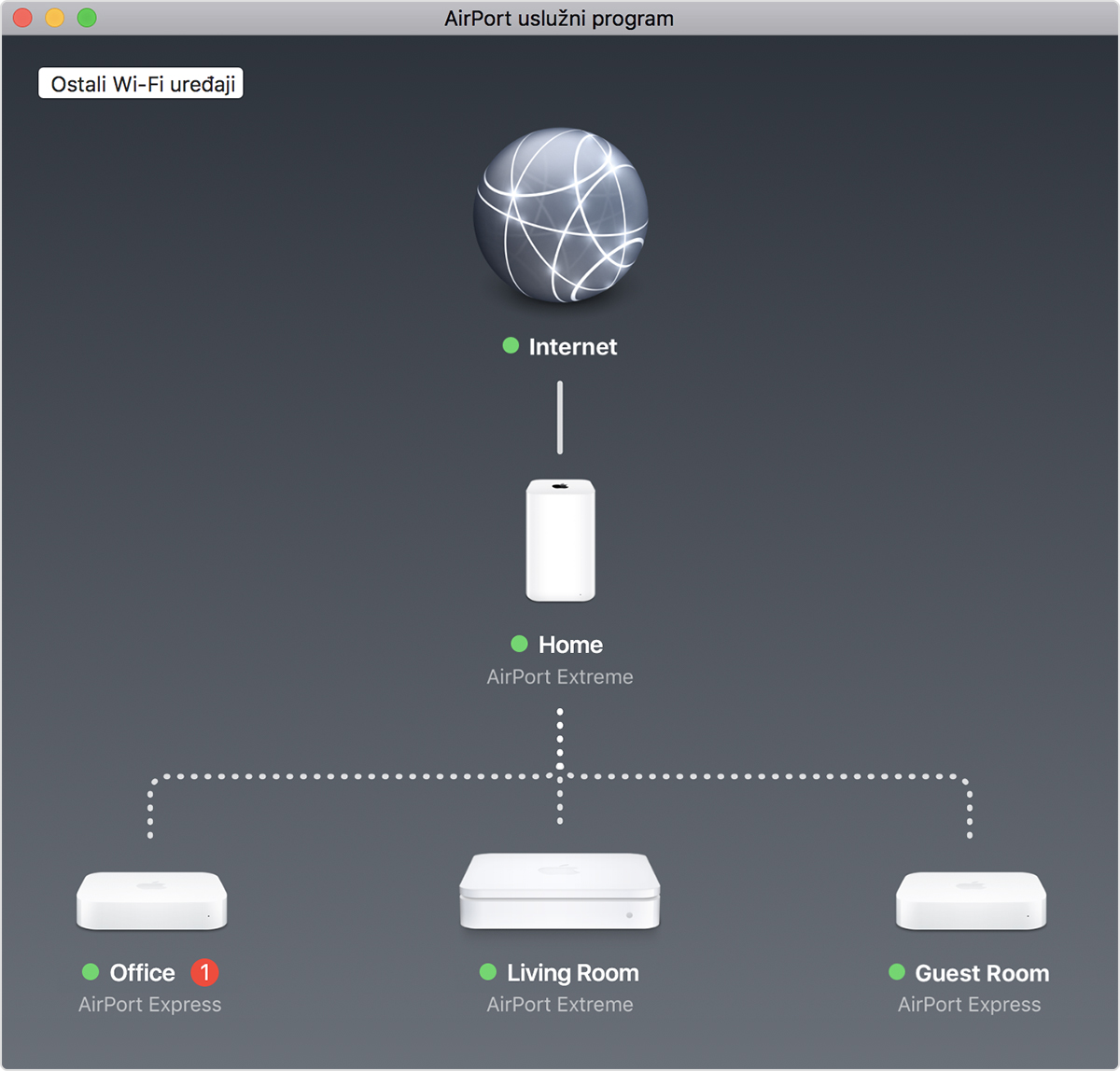
AirPort uslužni program prikazuje grafički pregled Wi-Fi mreže Primarna bazna stanica (primjerice, Kuća) povezana je s internetom putem vašeg modema.
Provjera je li dostupno ažuriranje firmvera
Nakon što ponovno pokrenete baznu stanicu, odaberite baznu stanicu u AirPort uslužnom programu ako želite provjeriti detaljne podatke o njoj. Ako imate više baznih stanica, krenite od najudaljenije od primarne bazne stanice.
Na Mac računalu se u skočnom prozoru s pojedinostima prikazuje gumb Ažuriraj kada je dostupno ažuriranje. Da biste instalirali ažuriranje, kliknite gumb Ažuriraj.
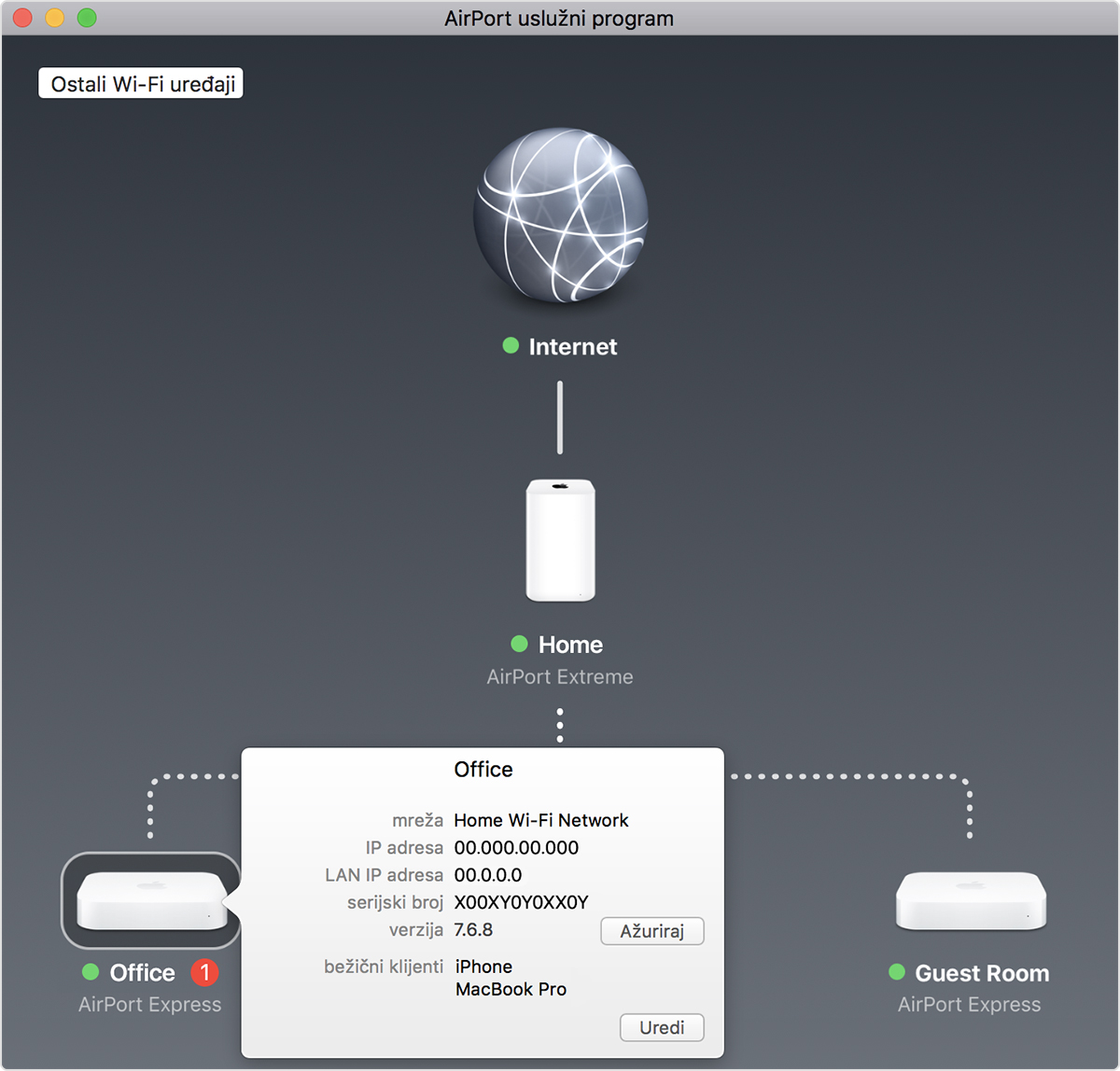
Na iPhone ili iPad uređaju na zaslonu s detaljnim podacima prikazuju se brojčane oznake pored verzije kad postoji dostupno ažuriranje. Dodirnite Verzija, a zatim Preuzmi i instaliraj.
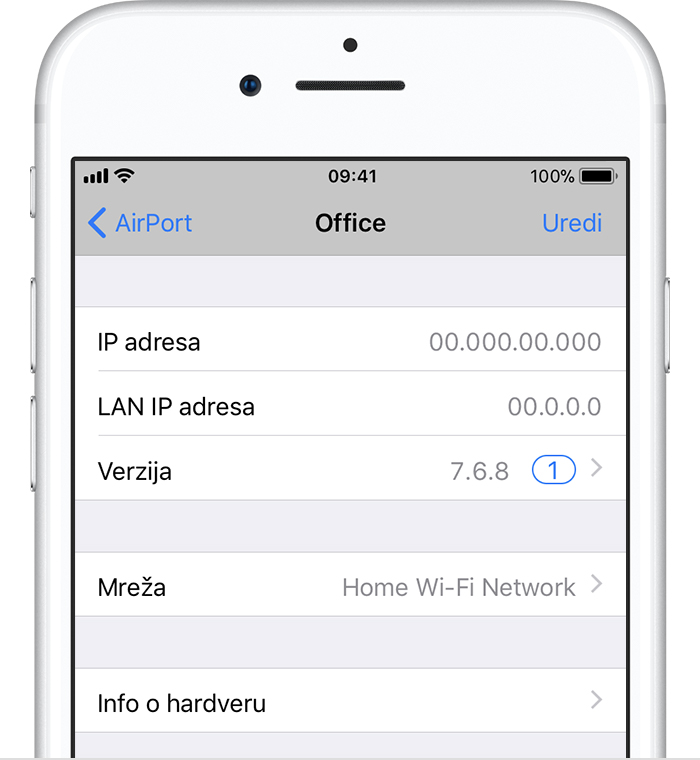
Bazna će se stanica nakon instalacije ažuriranja automatski ponovno pokrenuti. Ponovite postupak za ostale bazne stanice koje koristite. Primarnu baznu stanicu ažurirajte posljednju.
Najnovija ažuriranja
Bazna stanica | Najnoviji firmver | Kako preuzeti i instalirati ovaj firmver |
|---|---|---|
AirPort Time Capsule 802.11ac AirPort Extreme 802.11ac | Verzija 7.9.1 |
|
AirPort Time Capsule 802.11n AirPort Extreme 802.11n | Verzija 7.8.1 |
|
AirPort Express 802.11n | Verzija 7.8.1 |
|
AirPort Express (izvorni) | Verzija 6.3 |
|
* Na Mac računalima sa sustavom OS X Mountain Lion ili Lion upotrijebite AirPort Utility 6.3.1. Na računalima sa sustavom Snow Leopard ili Leopard upotrijebite AirPort Utility 5.6.1, koji podržava modele 802.11n i izvorni program AirPort Express.